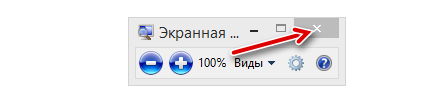Экранная лупа – это полезный инструмент, позволяющий увеличить масштаб экрана или его части, благодаря чему лучше видно отображаемые слова и изображения. Лупа имеет различные параметры, что позволяет адаптировать её для конкретных потребностей.
Использование экранной Лупы
Экранную лупу можно быстро открыть и закрыть, что позволяет использовать её только тогда, когда это необходимо.
Чтобы открыть программу Лупа с помощью клавиатуры
- Нажмите клавишу Win и +.
- Если вы не изменили соответствующих параметров, экранная лупа, откроется в полноэкранном режиме.
Чтобы открыть программу Лупа с помощью касания или мыши
- Быстро сдвиньте внутрь палец от правого края экрана, нажмите кнопку Настройки, затем пункт Изменить настройки компьютера. (Если вы используете мышь, выберите верхний правый угол экрана, проведите вниз, нажмите клавишу или выберите пункт Настройки, а затем Изменить настройки компьютера).
- Нажмите кнопку Облегчения доступа или нажмите кнопку Лупа, а затем в разделе Лупа передвиньте ползунок, чтобы включить значок увеличительного стекла.
- Если вы не изменили соответствующих параметров, экранная лупа откроется в полноэкранном режиме.
Чтобы закрыть программу «экранная лупа»
- Для того, чтобы быстро выйти из программы Лупа, нажмите клавишу Win + Esc. Вы можете также нажать на значок лупы, а затем нажмите кнопку Закрыть на панели инструментов программы «экранная лупа».
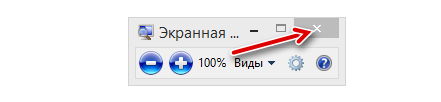
Примечания:
- Чтобы иметь экранную лупу всегда под рукой, закрепите её в режиме ожидания на панели задач.
- При использовании экранной лупы возможна смена фокуса или размера слов и изображений, отображаемых на экране.
Изменение представлений программы Экранная Лупа
Если вы работаете с мышью, вы можете использовать программу Лупа несколькими способами: в полноэкранном режиме, режиме объектива и закрепленной. Попробуйте каждый из этих режимов, чтобы проверить, какой Вам более всего подходит.
- Полноэкранный режим. В этом режиме увеличивается весь экран. Вероятно, после увеличения невозможно будет просматривать весь экран одновременно, но перемещение указателя по экрану позволяет просматривать все области экрана. Если вы используете сенсорный экран, при использовании экранной Лупы по краям экрана будет отображаться белый пояс. Чтобы перемещаться по экрану, проведите пальцем или мышью вдоль границы.
- Вид объектива. В этом режиме по экрану, вслед за курсором, будет перемещаться область увеличения.
- Закрепленный вид. На рабочем столе Windows появиться закрепленной окно экранной лупы. Во время перемещения по экрану часть экрана будет отображаться в увеличенном виде в этом окне, а основная часть экрана остается без изменений.
Настройка экранной Лупы в Windows 8.1
Принцип работы программы Лупа можно изменить. Например, с помощью кнопок масштабирования можно указать масштаб экрана. Также нажатие клавиш Win и + или Win и − на цифровой клавиатуре позволяет быстро увеличить и уменьшить масштаб.
Для того чтобы изменить настройки программы Лупа, Вам надо нажать на переключатель экранной Лупы.
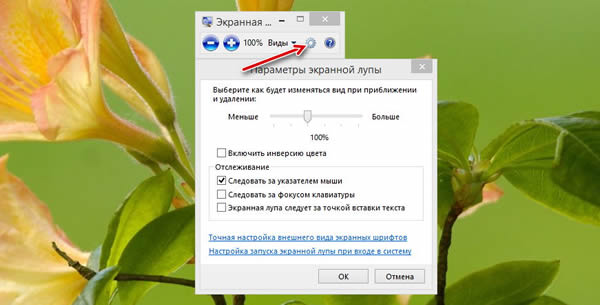
- Быстро сдвиньте палец внутрь от правого края экрана, а затем нажмите панель Поиск. (Если вы используете мышь, выберите верхний правый угол экрана, переместите указатель мыши вниз, а затем выберите панель Поиск).
- В поле поиска введите Лупа, а затем нажмите клавишу или выберите пункт Лупа.
- Щелкните значок лупы .
- Нажмите кнопку Функции.
- Выполните одно или несколько из следующих действий:
- Выберите значение масштаба с помощью ползунка.
- Установите флажок в поле Включить инверсию цветов чтобы изменить цвета на экране. Иногда инверсия цвета облегчает чтение текста.
- Установите флажок, чтобы выбрать способ установки фокуса. Экранная Лупа может следовать за указателем мыши, оставаться на месте или следовать за командами с клавиатуры.
Примечание: После открытия экранной Лупы отображается панель инструментов программы «экранная лупа». Через некоторое время она будет скрыта, но её можно повторно просмотреть, нажав на значок лупы на экране или на панели задач.
Использование программы «экранная лупа» на сенсорном экране
С помощью Лупы на сенсорном экране устройства под управлением Windows 8.1 Вы можете выполнять различные задания:
- Увеличивать и уменьшать масштаб экрана, нажав углы экрана.
- Перемещаться по экрану, водя пальцем вдоль границы.
- Завершать работу программы Лупа, нажав на значок ×.
- Проверять, какой фрагмент экрана увеличивается, нажимая двумя пальцами противоположные края полей.